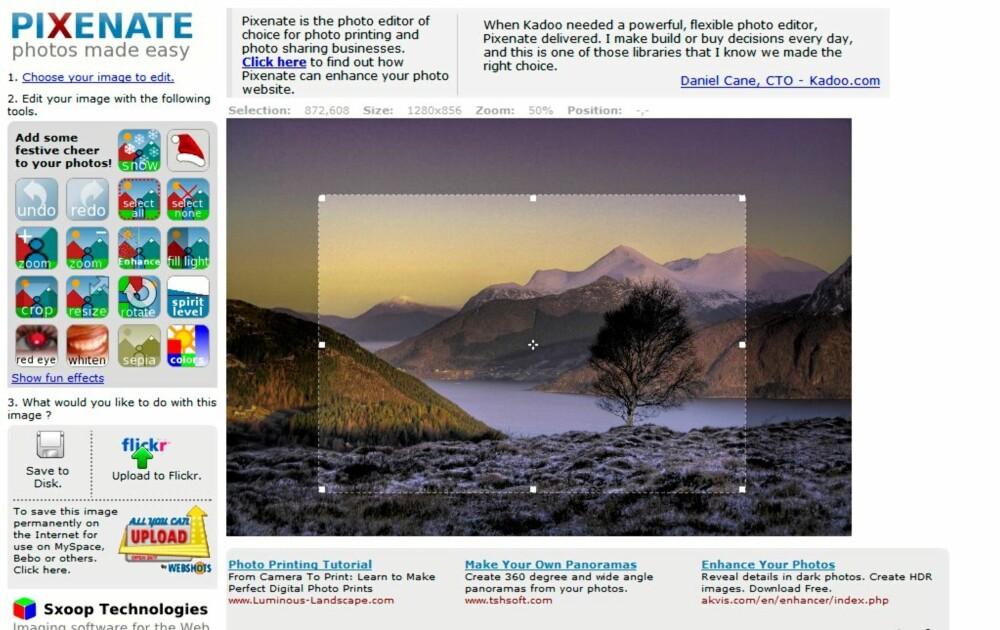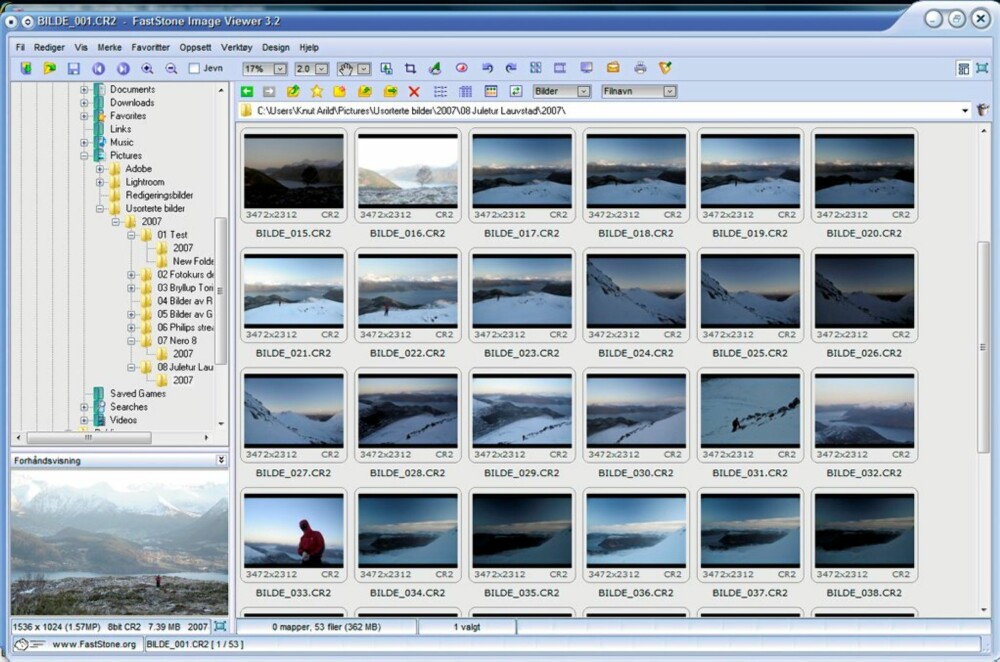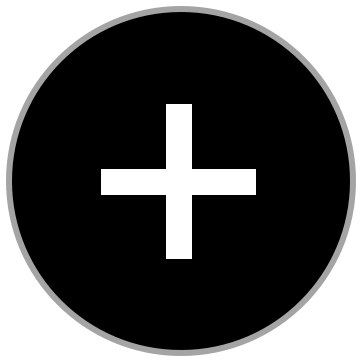Gratisprogrammer du bør prøve
Gratis bilderedigering
Avansert bilderedigering trenger ikke være dyrt. Vi viser deg hvilke gratisprogrammer du bør teste ut.

Hvis du har Photoshop CS3 liggende på PC-en hjemme er du enten proffotograf, lottomillionær eller så driver du med piratkopiering. Er du i sistnevnte gruppe, finnes det heldigvis mange muligheter til å lette på samvittigheten, også uten å bla opp en stor bunke tusenlapper.
Det vil selvsagt alltid være funksjoner proffprogrammene tilbyr som ikke finnes i gratisversjonene. Det skulle bare mangle. Men hvis du ikke har helt spesielle behov, er det ikke sikkert du vil savne noe. Og skulle du gjøre det, finnes det i disse programmene som regel tilleggsmoduler du kan laste ned og legge inn. I motsetning til Photoshop, kommer flere av gratisprogrammene også i norsk oversettelse. Så før du bestemmer deg for å kjøpe dyre programmer, bør du teste noen av gratismulighetene som finnes der ute.
GIMP
GIMP forbindes kanskje mest med Linux. Programmet lages i åpen kildekode, og ligger med i mange Linux-distribusjoner. Men vi som bruker Windows eller Mac er på ingen måte utestengt fra å bruke dette glimrende fotoprogrammet. Snille mennesker har gjort det så lett for oss at de har laget ferdig kompilerte versjoner som bare er å laste ned og installere. Hvis alt går etter planen får du norsk eller nynorsk språk automatisk, hvis ikke finnes det en enkel bruksanvisning på nettsidene til Gimp.
Grensesnittet til Gimp kan kanskje være litt uvant de første gangene. Det første du møter når du starter programmet er verktøykassen. Derfra kan åpne et bilde gjennom Fil-menyen, eller rett og slett dra et bilde over på verktøykassen fra en Windows-mappe. Bildet åpnes i et nytt vindu. Under «Menyer» i dette vinduet finner du resten av vinduene du har bruk for, som for eksempel lag, farger og histogram. Litt komplisert å forstå selve arbeidsflyten første gang, kanskje, men gi det en time eller to og du har full kontroll.
Gimp er i seg selv et fullverdig redigeringsprogram. Her finner du det meste du måtte trenge til å justere eller leke deg med bildene dine. Som i de andre gratisprogrammene finnes det tilleggsmoduler du kan laste ned, men de er ikke like enkle å installere som i Paint.NET og Photofiltre. De er nemlig ikke ferdig kompilert, og det krever derfor litt ekstra kunnskap for å få lagt dem inn når du bruker Windows.
Paint.NET
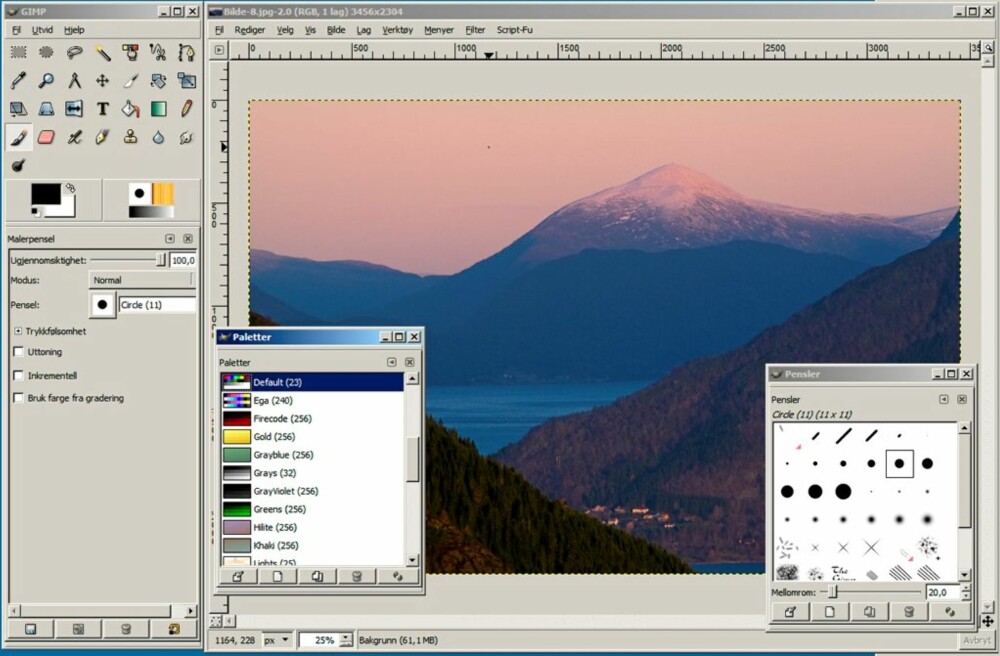
Paint.NET er et av de aller beste gratis bilderedigeringsprogrammene. Det må altså på ingen måte forveksles med det enkle programmet Paint som du finner i Windows. Her snakker vi nemlig om et veldig bra bilderedigeringsprogram som støtter lag, og har en rekke avanserte verktøy og effekter.
Grensesnittet er ikke helt likt Photoshop, men ikke verre enn at du blir vant til det i løpet av en kveld med litt fikling. Ved hjelp av fire vinduer har du kontroll på verktøy, farger, historikk og lag. Vinduene finner du ved å bruke tastene F5-F8, eller krysse av i «Window»-menyen.
Som i andre fotoprogram finner du en rekke ferdige effekter under «Effects»-menyen. Finner du ikke effekten du leter etter, kan du gå inn på forumet til Paint.NET, i kategorien for «Plugins» og lete. Der finner du massevis av morsomme og mindre morsomme funksjoner som folk har laget, og som du kan laste ned og legge inn i programmet. Det eneste du gjør er å laste ned «.dll»-filen og kopiere den over i mappen «Effects», som er en undermappe til programmet. Plugins du kan laste ned gjør alt fra å fjerne støy i bildet til å åpne for å bruke RAW-bilder i Paint.NET.
PhotoFiltre
PhotoFiltre er lite og enkelt bildeprogram som ikke konkurrerer med de mest avanserte, men som likevel kan være ganske genialt. Det skyldes først og fremst at det krever svært lite ressurser av maskinen, og at du ikke trenger å installere det. I tillegg har det mange morsomme plugins som kan gjøre mye for bildene dine.
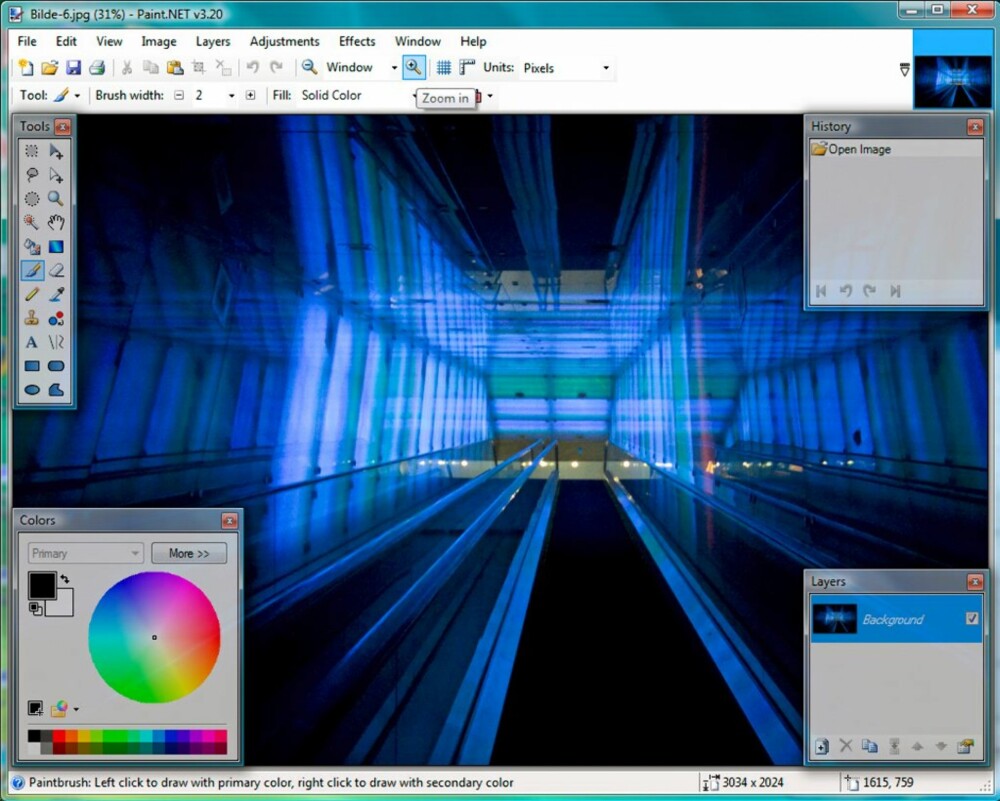
Programmet kan lastes ned som exe-fil som du installerer på vanlig måte, eller som en zip-fil hvor du ikke trenger å installere. Sistnevnte er det bare å pakke ut før du starter programmet. Ikke la deg skremme av at det står at denne versjonen er på fransk, du kan nemlig laste ned norsk oversettelse som du kopierer over i programmappen. Dermed har du et norsk bilderedigeringsprogram som kan kjøres rett fra en minnepinne, eller på en maskin selv om du ikke har systemrettigheter.
PhotoFiltre mangler som nevnt en del avanserte funksjoner. Her er det for eksempel ikke mulig å jobbe med lag. Men samtidig har programmet de fleste funksjonene du trenger til enkel bildebehandling. Du kan gjøre markeringer og legge på mange forskjellige filtre. Last ned zip-filen fra Plugins på nettsiden, og pakk den ut til programmappen «Plugins». Når du starter programmet på nytt finner du funksjonene du har lagt inn nederst i Filter-menyen, som «Tilleggsmoduler». Blant tilleggsmodulene finner du blant annet histogram-funksjon, en funksjon for å justere hvitbalanse og funksjon for å fjerne røde øyne, for å nevne noen. Dessverre er siden med tilleggsmoduler på fransk, men har du litt språkforståelse finner du stort sett greit ut hva funksjonene gjør. Hvis ikke er det bare å laste ned og prøve å finne ut hva de kan brukes til.
Picnik
Stadig mer av det vi gjør med bildene våre, gjør vi på internett. De deles på Facebook, Flickr eller andre nettsteder, eller de sendes på e-post til venner og kjente. Bilderedigeringsprogrammet Picnik er en slags forlenget arm til disse nettstedene. Det meste er gratis, men en del funksjoner må du betale for å få bruke. Siden programmet er så morsomt og lett å bruke får det likevel bli med i denne gratisguiden.
Picnik er webbasert, noe som betyr at du ikke installerer noe program på din egen maskin. Det brukes gjennom nettleseren, og bilder du skal redigere må derfor lastes opp til Picnik. Du kan også jobbe direkte med bilder som allerede ligger på et nettsamfunn eller en hvilken som helst nettside. Hvis du har en treg internettoppkobling og store bildefiler er dette altså ikke noe for deg.
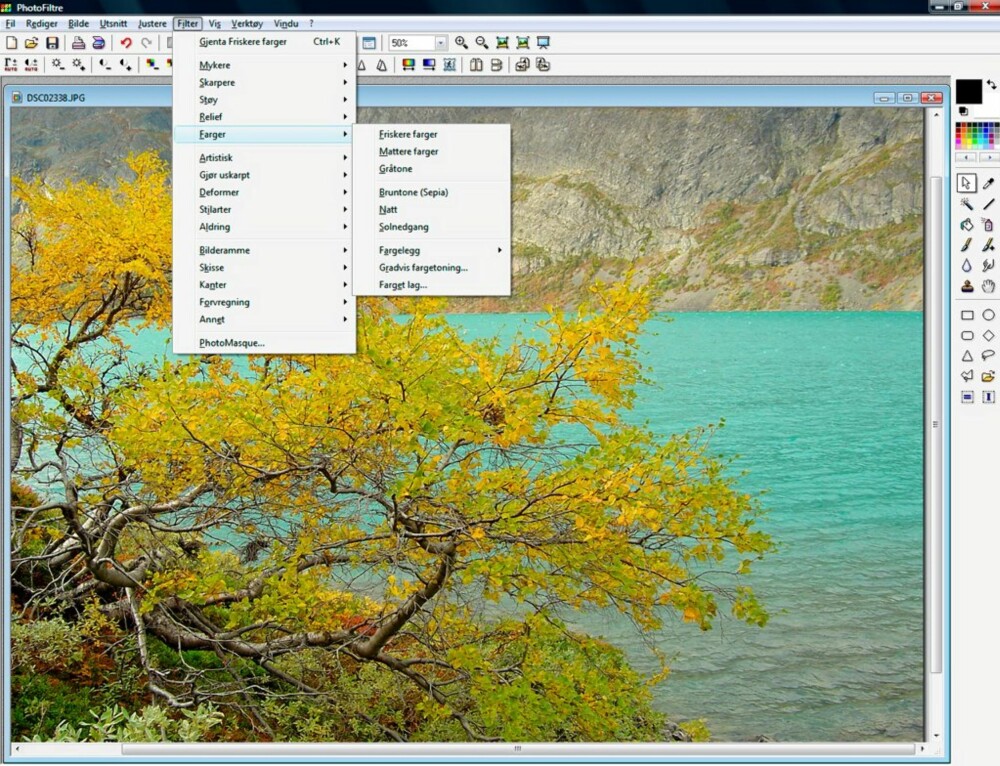
Det morsomste med Picnik er hvordan det fungerer sammen med nettsamfunn som Facebook, Flickr og Picasa Web Albums. Her er det bare å registrere innloggingsinformasjonen, så har du tilgang til å redigere alle bildene dine direkte. I Facebook får du også tilgang til alle dine venners bilder. Det betyr at du kan redigere dem og lagre dem hos deg selv, men du kan selvfølgelig ikke legge redigerte bilder tilbake i dine venners album. Du kan også hente inn alle bildene fra en internettside bare ved å skrive adressen til nettsiden.
Selve redigeringsfunksjonene fungerer oppsiktsvekkende bra til å gjøres gjennom Flash. Programmet jobber kjapt, og det er lite irriterende venting når bildene først er lastet opp. Det er selvsagt ingen konkurrent til de proffe bilderedigeringsprogrammene, men du kan gjøre mye med farger, eksponering og hvitbalanse ved å dra i slidere og trykke på knapper. Programmet har også mange tøffe effekter som fungerer veldig kjapt og intuitivt, men de morsomste må du betale for. Dette er et program for å leke med bildene dine, og særlig hvis du pleier å dele dem på nettet.
Pixenate
Pixenate er et annet webbasert redigeringsprogram. Det holder ikke helt samme klasse som Picnik, men til gjengjeld er det helt gratis og like enkelt å bruke. Som for Picnik gjøres alt i nettleseren, slik at du kan bruke dette programmet hvis du vil gjøre noen småendringer på feriebildene før du sender dem hjem fra ineternettkaféen.
Du kan laste opp et bilde til Pixenate fra din egen PC, eller du kan hente inn bilder som allerede ligger på Facebook eller en annen internettadresse.
Redigeringen gjøres ved å klikke på ikoner til venstre for bildet. Trykker du på ikonet for «fill light» gjøres de mørke bildeområdene litt lysere. Ble det ikke nok, trykker du en gang til. Ikke noe for proff-fotograver, selvfølgelig, men veldig nyttig til småjusteringer av bildene før du sendere dem på mail eller legger dem på Facebook.
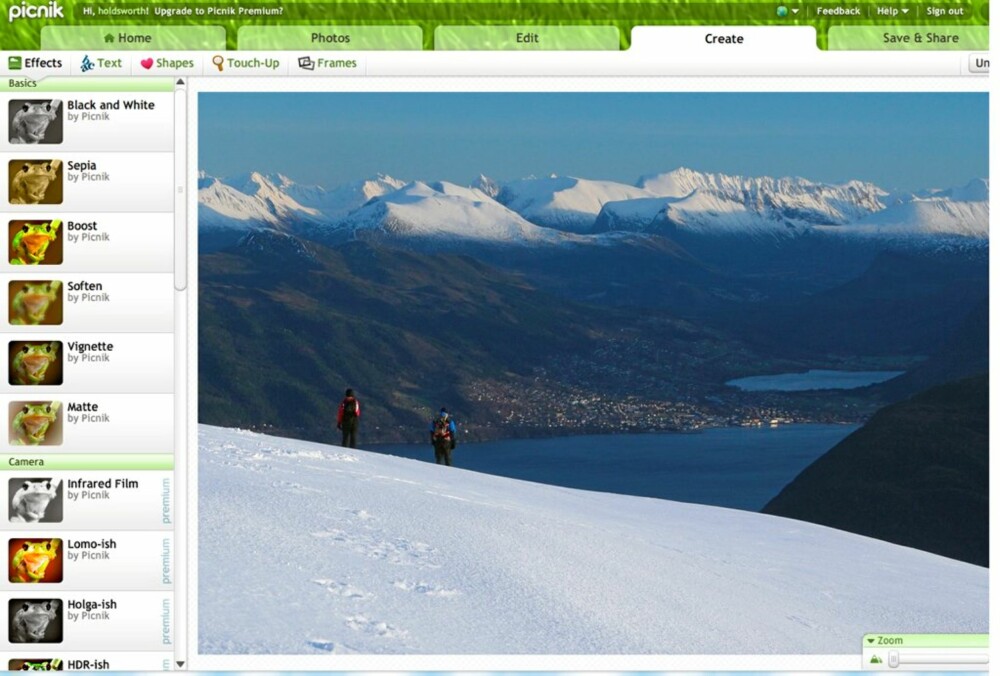
Programmet tilbyr en del tekniske justeringer, som beskjæring, endring av størrelse, retting av skjev horisont og rotering. I tillegg kan du blant annet justere fargemetning, kontrast, røde øyne og gjøre smil hvitere. Den har også noen sesongavhengige effekter. Før jul kunne du blant annet legge på nisselue og snø i bildene.
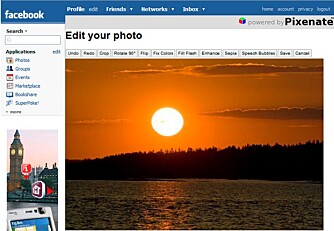
I tillegg til programmet du bruker fra Pixenate sine nettsider, har de laget en Facebook-applikasjon. Det gjør at du kan endre bildene dine direkte fra Facebook, uten å forlate nettsamfunnet. Denne versjonen litt færre funksjoner enn originalen.
Sorteringsprogrammene
I tillegg til redigeringsprogrammene, finnes det også en rekke gratis programmer som er ment til å sortere bildene. Disse har også som regel mulighet til å gjøre små endringer i bildene. Dette begrenser seg riktignok til å fjerne røde øyne, rotere og beskjære. Windows Photo Gallery i Vista er for mange et fullgodt alternativ, men hvis du leter etter noe annet kan vi anbefale deg å prøve Google Picasa eller FastStone Image Viewer. Picasa har en redigeringsdel som lar det gjøre mer med bildene dine enn du kan gjøre i Windows Photo Gallery.